
El Поцопхоне ФКСНУМКС То је један од модерних Андроид мобилних телефона компаније Ксиаоми. Његова добра вредност за новац учинила га је паметним телефоном о коме се може много причати.
Али могуће је да када будете имали времена, неће радити као првог дана. Употреба овог и других Андроид телефона на крају смањује њихове перформансе. Из тог разлога, научићемо вас како да форматирате Поцопхоне Ф1 у фабричком режиму како бисте га поново имали као првог дана.
Како форматирати Поцопхоне Ф1 у фабрички режим
У наставку ћемо детаљно описати 3 процедуре. И на крају чланка, а видео детаљно, доступно на нашем каналу Todoandroidто је на иоутубе.
Зашто форматирати или ресетовати на фабрички режим?
Обично враћамо мобилни у фабрички режим када више не ради као на почетку. Много пута кварови долазе због чињенице да су нежељене датотеке инсталиране или преузете, а када их вратите, оне се опорављају.
Али такође може бити добра идеја да вратите мобилни телефон на фабричка подешавања ако ћемо га продати или поклонити, или ако смо заборавили шаблон за откључавање. У последњем случају, мораћемо да користимо наш Гмаил налог.

Пре свега, направите резервну копију података
Увек морамо имати на уму да ће приликом фабричког форматирања Поцопхоне Ф1 све датотеке које смо имали на мобилном телефону бити изгубљене.
Због тога се препоручује да пре почетка процеса форматирања урадите следеће. Да направимо резервну копију свих датотека које могу бити важне. На овај начин осигуравамо да не пропустимо ништа важно.
Режим 1: Софт ресет, нормално ресетовање Поцопхоне Ф1
Ово је основно и ради на било ком Андроид мобилном уређају. Ако наздравите или заглавите у било којој апликацији или игри, можемо да урадимо следеће. Притисћемо и држати дугме за напајање на телефону.
Након отприлике 10 секунди, мобилни ће се поново покренути нормално, без губитка података. На другим мобилним телефонима може трајати 15 секунди притиском и држањем. На овај начин смо извукли Поцопхоне Ф1 из гужве.

Режим 2: форматирајте помоћу менија
Ова процедура је ако можете нормално да приступите менијима на екрану. Најбољи начин да форматирате свој паметни телефон је да то урадите преко менија Подешавања:
- Уђите у мени Подешавања.
- Идемо на Додатна подешавања.
- Онда Прављење резервних копија и ресетовање.
- Изаберите опцију Ресетовање фабричких података.
- Изаберите жељену опцију и додирните Ресетуј телефон.
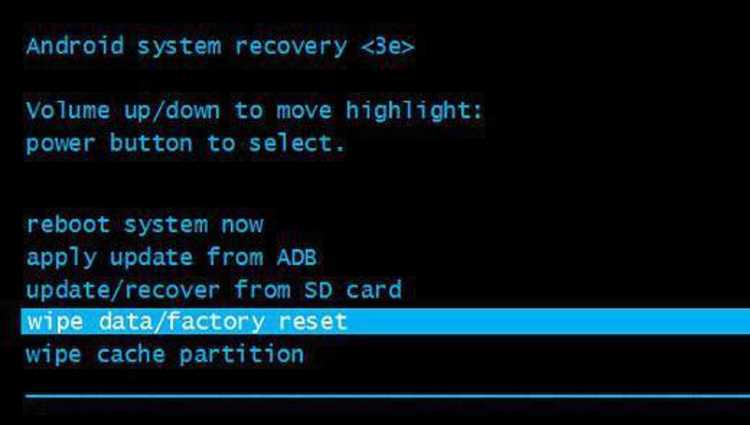
3. начин: Форматирајте преко менија за опоравак
Ваш телефон се можда толико заглавио да не можемо ни да дођемо до менија. У том случају, процес који морамо извршити да бисмо форматирали је мени за опоравак. То је такође означено ако је ваш проблем то што сте заборавили шаблон или лозинку. То је зато што нећете морати да откључавате екран да бисте исправно ресетовали Поцопхоне Ф1.
- Уверите се да је телефон искључен и да има најмање 50% батерије.
- Притисните дугме за напајање и јачину звука док се не појави логотип Поцопхоне.
- Крећите се са тастерима за јачину звука нагоре Обришите податке / фабрички ресет. Притисните дугме за напајање да потврдите.
- Када се процес форматирања заврши, изаберите Ребоот систем нов да бисте га поново покренули.
Када се било који од ова два процеса заврши, телефон ће бити потпуно празан, баш као што сте га извадили из кутије.
Видео-туториал. Како извршити Софт Ресет, форматирати / ресетовати на фабрички режим и хард ресетовати преко менија за опоравак Поцопхоне Ф1
Да ли сте икада морали да форматирате Поцопхоне Ф1? Која од 3 методе сматрате најкориснијом? Позивамо вас да прођете кроз одељак за коментаре на дну странице и да нам кажете своје искуство у вези са тим.